Ciyaarta Steam ma furmayaa? 13 Hagaajin si loo bilaabo Ciyaarta Markale
Steam wuxuu ku faanaa maktabad aad u kala duwan oo ka kooban 50,000+ ciyaaraha fiidyaha, laakiin ma bixiso wax dammaanad ah inaad awoodi doonto inaad mid kasta oo iyaga ka mid ah ku socodsiiso arrimo la'aan. Waxyaabaha ay ka midka yihiin qaabeynta qalabka kala duwan, isqabsi la'aanta nidaamyada hawlgalka, iyo softiweerka iska soo horjeeda waxay ka ilaalin karaan ciyaaraha inay si sax ah ugu shaqeeyaan PC ama Mac .
Si kastaba ha noqotee, haddii mid ka mid ah ciyaaraha Steam -kaaga uusan bilaabi doonin, ka shaqeynta habkaaga liiska xalalka hoose waxay noqon kartaa waxa aad u baahan tahay si aad u kiciso oo aad u socoto.

Haddi ay tahay ciyaar fiidyow ah oo aad hadda rakibtay ama cinwaan aanad dhib ku qabin u ciyaarista hore, waxa aanu kugula talinaynaa in aad xalalka soo socda u maro sida ay u muuqdaan.
1. Ku qas-Jooji ciyaarta Steam(Force-Quit Steam Game) oo isku day Marlabaad(Try Again)
Mararka qaarkood, ciyaarta Steam waxay ku dhegganaan kartaa bilawga sabab aan muuqan. Marka ay taasi dhacdo, gabi ahaanba xoog-ka-joojinta xusuusta ka hor inta aanad isku dayin tallaal kale oo dib-u-kicinta ayaa ku caawin karta.
Ku qas-Jooji Ciyaarta Uumiga (PC) (Force-Quit Steam Game (PC) )
1. Midig ku dhufo barta shaqada oo dooro Maareeyaha Hawsha(Task Manager) .
2. Dooro faahfaahin dheeraad ah(More details) .
3. Dooro habka ciyaarta laxidhiidha ee hoos yimaada nidaamka habraacyada(Processes ) oo dooro Dhamaadka hawsha(End task) .
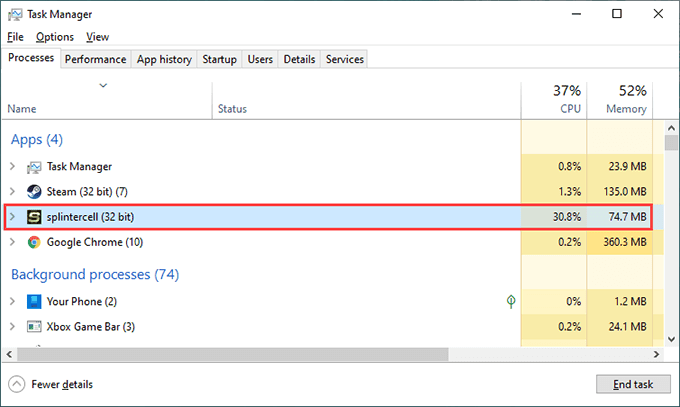
Ku qas-Jooji Ciyaarta Uumiga (Mac)(Force-Quit Steam Game (Mac))
1. Ka raadi oo ka fur Kormeeraha Hawsha(Activity Monitor ) adiga oo isticmaalaya Raadinta Spotlight (riix Command + Space ).
2. Dooro habka la xidhiidha ciyaarta gudaha tab CPU .
3. Dooro badhanka Stop ee xagga sare ee daaqadda.
2. Kumbuyuutarkaaga dib u bilow
Haddii xoog-joojintu ay weli keento in ciyaartu ay xayirto, waa inaad sii wadaa adigoo dib u bilaabaya PC-gaaga ama Mac . Xaaladaha intooda badan, taasi waa inay daryeesho wax kasta oo cillad ah oo ku dhex jira Steam ama nidaamka hawlgalka ee ka hortagaya in ciyaarta Steam ay bilowdo.
3. Codso Cusbooneysiin La Sugayo
Cusbooneysiinta cusub(Newer) ee macmiilka Steam waxaa ka mid ah hagaajin badan oo cayayaanka ah kuwaas oo ka caawiya hagaajinta arrimaha la yaqaan ee cinwaannada ciyaarta fiidyaha ee gaarka ah. Si aad u cusboonaysiiso Steam , fur menu-ka Steam oo dooro Hubi (Steam)Cusbooneysiinta Macmiilka Steam(Check for Steam Client Updates) .
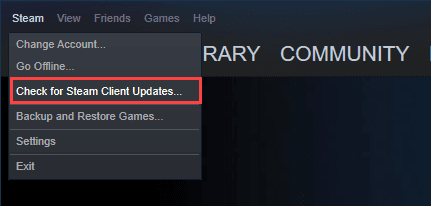
Intaa waxaa dheer, waa inaad hubisaa in Steam uu cusboonaysiiyo ciyaarta fiidyaha ee xumaaday isla markaaba mar kasta oo horumariyahu uu sii daayo wax dhejis ah. Si taas loo sameeyo, fur maktabadda Steam(Steam Library) , ku dhufo midig ama kantarool-guji ciyaarta fiidiyowga, oo dooro Properties . Ka dib, u beddel dhinaca-cusbooneysiinta tab(Updates) oo dooro Had iyo jeer ciyaartaan cusboonaysii(Always keep this game updated) .
4. Hubi Shuruudaha Ciyaaraha Fiidiyowga
Ciyaarta uumiga(Steam) ayaa laga yaabaa in aanu gabi ahaanba bilaabmin hadii kombayutarkaagu ku guul daraysto in uu buuxiyo shuruudaha nidaamka ugu yar (sida xawaaraynta xawliga, xusuusta jidhka ee la heli karo, ama kaadhka muqaalka ee ku haboon) loo baahan yahay si uu u socodsiiyo.
Waxaad ka heli kartaa macluumaadkaas gudaha qaybta Shuruudaha Nidaamka(System Requirements) ee hoose ee bogga dukaanka Steam kulan kasta. (Steam)Haddii kombuyutarkaga ama Mac aan la taageerin, waa kan sida loo codsado Steam lacag celin(request Steam for a refund) .
5. Ku socodsii ciyaarta (Game)maamule(Administrator) ahaan (PC Keliya)
Ku socodsiinta ciyaarta fiidyaha ee Steam oo leh mudnaanta sare waa hagaajin kale oo kaa caawin karta in ciyaarta fiidyaha si sax ah loo bilaabo.
Si taas loo sameeyo, fur File Explorer oo u gudub Local Disk (C:) > Faylasha Barnaamijka (x86)(Program Files (x86)) > Steam > SteamApps > Common . Raac(Follow) adigoo furaya galka la xiriira ciyaarta. Kadib, hel faylka ugu weyn ee la fulin karo, midig-guji, oo dooro Run as administration(Run as administrator) .
Haddii ay taasi caawiso, waxaa laga yaabaa inaad rabto inaad dejiso ciyaarta inay u shaqeyso maamule ahaan. Waxaad taas samayn kartaa adiga oo gujinaya midigta faylka ciyaarta ee la fulin karo, dooro Properties , oo calaamadee sanduuqa ku xiga Ku socodsii barnaamijkan maamule ahaan(Run this program as an administrator) .

Markaad taas sameyso, ciyaartu waa inay had iyo jeer u socotaa sidii maamule, oo ay ku jiraan markaad si toos ah u bilowdo iyada oo loo marayo macmiilka Steam .
6. Ku socodsii ciyaarta(Game) qaabka waafaqsan(Compatibility Mode) (PC Keliya)
Haddii aad ku ciyaareyso ciyaar fiidiyoow ah oo qadiimi ah PC ku socda Windows 10 , waxaad isku dayi kartaa inaad ku socodsiiso Habka Laqabsiga .
Si taas loo sameeyo, midig-guji faylka la fulin karo ciyaarta fiidiyowga oo dooro Properties . Ka dib, hoosta tabka(Compatibility) waafaqid , calaamadee sanduuqa ku xiga Ku socodsii barnaamijkan qaab waafaqsan(Run this program in compatibility mode) oo dooro Windows 8 .

Haddii taasi aysan wax farqi ah sameynin, dooro Run ku habboonaanta cilad-shoode(Run compatibility troubleshooter ) ee isla shaashadda dhexdeeda. Taasi waxay kaa caawin doontaa inaad ogaato nooca nidaamka hawlgalka ee ay tahay inaad doorato si ay ciyaartu ugu shaqeyso kombuyutarkaaga.
7. Cusbooneysii Windows/macOS
Ciyaarta Steam waxa kale oo laga yaabaa inay ku guul darreysato inay furto arrimo la xiriira Windows ama macOS dartii. Sida ugu fiican ee taas lagu xalin karo waa in la dabaqo wax kasta oo cusub oo nidaamka qalliinka la sugayo.
Cusbooneysii Windows(Update Windows)
Fur menu-ka Start oo aad Settings > Update & Security > Windows Update . Kadib, dooro Hubi wixii cusbooneed(Check for updates) . Ka soo qaad inaad aragto wax cusub, dooro Soo dejiso oo rakib(Download and install) si aad u isticmaasho.
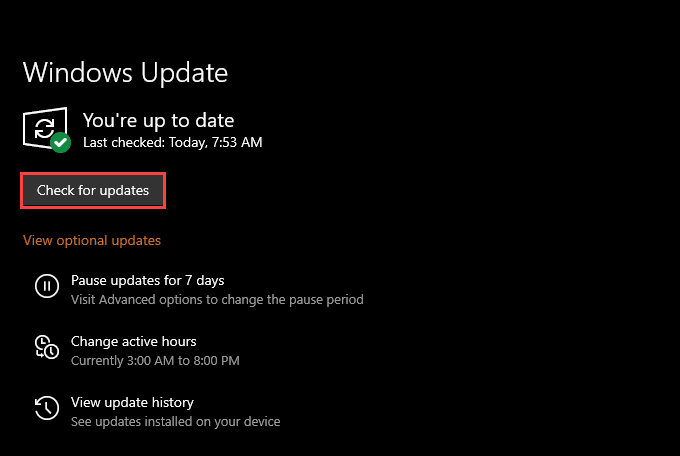
Sidoo kale, dooro Arag cusboonaysiinta ikhtiyaariga ah(View optional updates) si aad u dalbato cusboonaysiinta darawalka qalabka-sida, kaadhka fiidiyowga.
Cusbooneysii macOS(Update macOS)
Furo menu -ka Apple oo tag (Apple )Xulashada Nidaamka(System Preferences) > Cusbooneysiinta Software(Software Update) . Haddii aad aragto wax cusboonaysiin ah oo sugaya, dooro Cusbooneysii Hadda(Update Now) .
Haddii aad wax dhib ah kala kulanto cusboonaysiinta macOS, halkan waa sida aad taas u hagaajin karto(here’s how you can fix that) .
8. Update/Roll Back Drivers (PC Keliya)
Kumbuyuutarkaaga waa inuu si toos ah u rakibaa darawallada garaafyada cusub ilaa inta aad nidaamka hawlgalka ka dhigayso mid casri ah. Laakin had iyo jeer waa fikrad wanaagsan inaad hubiso mareegaha soo saaraha kaadhka fiidyowga- NVIDIA , AMD , ama Intel -maadaama meeshaas aad inta badan ka heli doonto darawalka ugu dambeeya ee la sii daayo isla marka la helo.
Si kastaba ha ahaatee, haddii arrintu bilaabantay ka dib marka la rakibo koox cusub oo darawaliin ah, waxaa laga yaabaa inaad rabto inaad dib u soo celiso(roll them back) . Si taas loo sameeyo, midig-guji badhanka Start oo dooro Maareeyaha Qalabka(Device Manager) . Kadibna, balaadhi Adapters-ka Muujinta(Display adapters) oo dooro ikhtiyaarka Guryaha(Properties) . Ugu dambeyntii, u gudub(Driver) tab darawalka oo dooro Roll Back Driver .
9. Xaqiiji daacadnimada ciyaarta Steam
Waxaad meesha ka saari kartaa musuqmaasuqa faylka marka ciyaarta Steam aysan bilaaban doonin adiga oo xaqiijiya daacadnimada rakibida ciyaarta fiidyaha ee khaldan. Macmiilka Steam wuxuu bixiyaa habab la dhisay oo taas lagu caawinayo.
Ku bilow inaad keento maktabadda Steam(Steam Library) . Kadib, midig-guji ama xakamayn-guji ciyaarta fiidiyowga oo dooro Properties . Raac taas adiga oo u wareegeysa dhinaca Faylasha Maxalliga(Local Files ) ah. Ugu dambeyntii, dooro Xaqiiji daacadnimada faylasha ciyaarta(Verify integrity of game files) .

10. Dami Software(Antivirus Software) -ka ka-hortagga Virus -ka ee Qaybta Saddexaad
Ma ku isticmaashaa software-ka-ka-hortagga qolo saddexaad kumbiyuutarkaaga? Hadday sidaas tahay, isku day inaad si ku meel gaar ah u demiso. Ka dib, isku day inaad dib u bilowdo ciyaarta dhibka leh ee Steam(Steam) . Haddii ay taasi ka caawiso bilaabista ciyaarta Steam , dib u hawl geli utility antivirus laakiin ku dar ciyaarta liiskeeda barnaamijyada laga dhaafay.
11. Ku ciyaar qaabka khadka tooska ah
Isku day inaad ciyaarta fiidyaha ku ciyaarto qaabka khadka tooska ah ee Steam's Offline(Steam’s Offline mode) . Taasi waa inay ka caawisaa inay ka gudubto arrimo kasta oo ka imanaya isku xidhka server-yada Steam.
Si taas loo sameeyo, fur menu-ka Steam oo dooro Go Offline . Kadib, raac adigoo ciyaarta ka bilaabaya maktabadaada Steam(Steam Library) .
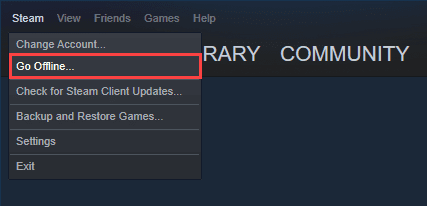
Haddii aad rabto in aad Steam dib ugu celiso hab Online ka dib, fur mar kale liiska Steam oo dooro Go Online .
12. U guuri meel kale
U beddelashada ciyaarta meel ka duwan kombayutarkaada waa hagaajin kale oo ku caawin karta. Kaliya soo qaado maktabadaada Steam(Steam Library) , ku dhufo midig ama kontorool-guji ciyaarta fiidiyowga, oo dooro Guryaha(Properties) . Kadibna, u gudub dhinaca tabka faylalka maxalliga(Local Files) ah oo dooro Dhaqdhaqaaq rakibida gal(Move install folder) .

13. Dib u rakib ciyaarta Fiidiyowga
Haddii mid ka mid ah hagaajinta kor ku xusan aysan shaqayn, waxaa laga yaabaa inaad la macaamilayso rakibaadda ciyaarta fiidyaha ee kharribmay oo wax kale hagaajin karin marka laga reebo soo dejinta cusub.
Ku bilow adigoo keenaya maktabadaada Steam(Steam Library) . Kadib, midig-guji ama kantarool-guji ciyaarta fiidiyowga oo dooro Uninstall . Raac taas adiga oo dib u bilaabaya PC-gaaga. Marka xigta, hel ciyaarta fiidiyowga gudaha maktabadda Steam(Steam Library) oo dooro Ku rakib(Install) .
Ciyaarta Steam Go'an
Hagaajinta kor ku xusan waa inay kaa caawiso inaad hagaajiso ciyaarta fiidiyaha Steam ee khaldan ee diiday in lagu furo PC gaaga ama (Steam)Mac . Si kastaba ha noqotee, haddii aad sii waddo inaad la kulanto arrimo, waxaa laga yaabaa inaad rabto inaad isku daydo cilad-saarka macmiilka Steam laftiisa(try troubleshooting the Steam client itself) . Ama, la xidhiidh Taageerada Steam(contact Steam Support) .
Related posts
Kaarka SD lama akhriyi karo? Waa kan sida loo hagaajiyo
6 Wuxuu hagaajiyaa marka Spotify App uusan ka jawaabin ama furmi doonin
9 Hagaajiya Marka Wada-hadalka Xisbiga Xbox Aanu Shaqeyn
Dekedaha USB 3.0 ma shaqeeyaan? Waa kan sida loo hagaajiyo
Talooyin xallinta marka Bluetooth-ku Aanay Ku Shaqeyn Kombayutarkaga Ama Taleefanka Casriga ah
Maamulaha Hawsha Windows ma Furmi doono? 10 hagaajin la isku dayo
Waxa la sameeyo haddi EA Desktop ama Asal ahaan Aanu Furmin
Sida loo hagaajiyo "wax dhacay iyo biinkaaga lama heli karo" khaladka gudaha Windows
Waa maxay Adeegga 503 Cilad Aan La Helin (iyo Sida Loo Hagaajiyo)
Laba Hagaajin fudud oo loogu talagalay Windows Update Code 0x80072efe
FIX: "Qalabkaagu kuma habboona Noocan" Android
FIX: Mishiinka Fog-fog ma Heli karo Ciladda Kombiyuutarka
Sida loo hagaajiyo Aaladda Fog-fog ma Aqbali doono Khaladaadka Xiriirinta
Sida loo hagaajiyo "Spotify ma ciyaari karo kan hadda" qalad
Chromebook kuma xidhi doono Wi-Fi? 8 hagaajin la isku dayo
Xbox Game Bar ma Shaqeeyo? 10 hagaajin la isku dayo
FIX: Laabtoobku kuma xidhmi doono Wi-Fi
Hagaaji "Kama Akhrin Karo Isha File ama Disk" Khaladka
Maxaa La Sameeyaa Haddi Dukaanka Daaquudku Furmi waayo
App-ka Webka Kooxaha Microsoft ma Shaqeeyo? 6 Hagaajin Degdeg ah
